תיקון: שגיאה קטלנית C0000034 בעת החלת Windows Update
פתרון בעיות של Windows מדריך לפתרון בעיות / / August 04, 2021
פרסומות
משתמשי מערכת ההפעלה Microsoft Windows נתקלים לעתים קרובות בכמה בעיות או שגיאות שכיחות למדי בימינו. משתמשים מרובים מקבלים את השגיאה הקטלנית C0000034 בעת החלת Windows Update או אפילו לאחר התקנת עדכון Windows הממתין וזה מאוד מתסכל. שגיאה מסוימת זו מופיעה בכל פעם שההפעלה של המערכת נכשלת ב- Windows 8.1 וב- Windows 8.1 חלונות 10 גִרְסָה. אם אתה נתקל גם באותה בעיה, הקפד לבדוק את המדריך לפתרון בעיות זה לחלוטין כדי לתקן אותה.
השגיאה שהוזכרה אומרת משהו כמו "שגיאה קטלנית C0000034 ביישום עדכון ההפעלה xxx של xxxxx (xxxx)". זה לא מזכיר שום דבר ספציפי לגבי השגיאה או הסיבה שמאחוריה. אך על פי כמה דיווחים, נראה כי קבצי עדכון של Windows פגומים או חסרים, נתוני סקטור גרועים בכונן הקשיח, בעיות בתוכנית האנטי-וירוס וכו 'עלולים לגרום למספר בעיות.
תוכן העניינים
-
1 תיקון: שגיאה קטלנית C0000034 בעת החלת Windows Update
- 1.1 1. בצע תיקון אתחול
- 1.2 2. בצע אתחול נקי
- 1.3 3. הפעל את פותר הבעיות של Windows Update
- 1.4 4. רענן את רכיבי Windows Update
- 1.5 5. השבת את חומת האש של Windows
- 1.6 6. כבה את הגנת האבטחה של Windows
- 1.7 7. השתמש בכלי DISM
- 1.8 8. הפעל את CHKDSK
תיקון: שגיאה קטלנית C0000034 בעת החלת Windows Update
עכשיו, ללא התייחסות נוספת, בוא נקפוץ לזה.

פרסומות
1. בצע תיקון אתחול
- קודם כל, נסה פשוט להפעיל מחדש את המחשב שלך ואז לבדוק אם קיימת שגיאה שוב.
- אם שגיאת האתחול מופיעה שוב במחשב שלך, תוכל לבחור ב הפעל את תיקון האתחול אוֹפְּצִיָה. [יתכן שתצטרך דיסק התקנה של Windows או כונן USB כדי לקבל את ממשק המודול]
- אז, בכל פעם שה- תיקון אתחול המסך מתחיל, לחץ על לְבַטֵל.
- עכשיו בחר אל תשלח > לחץ על צפה במתקדמים.
- לחץ על שורת פקודה בתחתית המסך.
- לאחר מכן הקלד את הפקודה הבאה ולחץ להיכנס:
% windir% system32notepad.exe
- זה יפתח את היישום Notepad.
- לאחר פנקס הרשימות, לחץ על קוֹבֶץ > בחר לִפְתוֹחַ.
- שנה את סוג פורמט הקובץ מ- .טקסט ל כל הקבצים.
- עכשיו עבור להתקנה חלונות C: כונן [זה עשוי להשתנות במחשב שלך]
- לחפש תיקיית winsxs ולמצוא את pending.xml קוֹבֶץ.
- פשוט העתק והדבק אותו באותה תיקייה.
- עכשיו, פתח את המקור pending.xml קובץ [ייתכן שייקח זמן לפתיחה]
- ללחוץ Ctrl + F. מקשים במקלדת כדי לחפש את הדברים הבאים:
0000000000000000.cdf-ms
- לאחר מכן, מחק את הטקסט שלהלן:
- ללחוץ Ctrl + S לשמירת הקובץ> סגור את שורת הפקודה.
- לבסוף, הפעל מחדש את המחשב כדי להחיל שינויים.
אם שיטה זו לא עבדה בשבילך, נסה את השיטה הבאה.
2. בצע אתחול נקי
על ידי ביצוע אתחול נקי במחשב Windows 10 שלך צריך להיות שימושי אם יש אפליקציה או תוכנית של צד שלישי הגורמת לך בעיות.
- הקלק על ה תפריט התחל > הקלד הגדרות מערכת.
- לחץ עליו מתוצאת החיפוש.
- עכשיו, לך אל שירותים בחר> הסתר את כל שירותי Microsoft תיבת סימון.

- ואז לחץ על השבת הכל.
- לחץ על פתח את מנהל המשימות מ ה סטארט - אפ הכרטיסייה.
- הקפד לבחור את כל הפריטים ב- סטארט - אפ לחץ ולחץ על השבת אחד אחד.
- סגור את מנהל המשימות והפעל מחדש את המחשב.
3. הפעל את פותר הבעיות של Windows Update
אם ישנה שגיאה או בעיה כלשהי הקשורה לעדכון במערכת שלך ואיכשהו השגיאה הקטלנית C0000034 בעת החלת מפעילים של Windows Update בשל כך, הקפד להפעיל את פותר הבעיות של Windows Update.
- קודם כל לחץ על תפריט התחל.
- לך ל הגדרות > בחר עדכון ואבטחה.

פרסומות
- לחץ על בדוק עדכונים. אם אין עדכון זמין עבורך, המשך לשלבים הבאים.
- בחר פתרון בעיות > לחץ על פותר הבעיות של Windows Update.

- כל שעליך לעשות הוא להפעיל אותו ולחכות להשלמת התהליך.
- לאחר שתסיים, הפעל מחדש את המחשב שלך כדי לבדוק אם זה עוזר לך או לא.
4. רענן את רכיבי Windows Update
לפני שתעקוב אחר שיטה מסוימת זו, הקפד ליצור נקודת שחזור מערכת לגיבוי בטיחות אם משהו משתבש.
- הקלק על ה תפריט התחל > הקלד cmd.
- מקש ימני על שורת פקודה > בחר הפעל כמנהל.

- אם תתבקש על ידי UAC, לחץ על כן כדי לאפשר גישה למנהל.
- כעת הקלד את הפקודות הבאות ולחץ על Enter בזה אחר זה לביצוע:
ביטי עצירה נטו. עצור נטו. עצור נטו appidsvc. עצור נטו cryptsvc
- לאחר שתסיים, אתחל את המחשב ובדוק אם קיימת השגיאה.
5. השבת את חומת האש של Windows
- הקלק על ה תפריט התחל (לחץ על מקש Windows).
- עכשיו, הקלד חומת אש ולחץ על חומת האש של Windows Defender מתוצאת החיפוש.

פרסומות
- לחץ על הפעל או כבה את חומת האש של Windows Defender מהחלונית השמאלית.

- לאחר מכן בחר כבה את חומת האש של Windows Defender (לא מומלץ) עבור שניהם פּוּמְבֵּי ו פְּרָטִי אפשרויות.
- לאחר שנבחר, לחץ על בסדר כדי לשמור שינויים.
זה אמור לפתור את השגיאה הקטלנית C0000034 בעת החלת בעיית Windows Update ב- Windows 8.1 או Windows 10 שלך. אבל אם זה לא עוזר לך, בצע שיטה אחרת.
6. כבה את הגנת האבטחה של Windows
- ללחוץ Windows + I מקשים כדי לפתוח את הגדרות Windows תַפרִיט.
- לחץ על עדכון ואבטחה > לחץ על אבטחת חלונות מהחלונית השמאלית.

- לך ל הגנה מפני וירוסים ואיומים מהחלונית הימנית.
- בחר נהל הגדרות מ ה הגדרות הגנה מפני וירוסים ואיומים.
- עַכשָׁיו, לכבות ה הגנה בזמן אמת לְמַתֵג.
- אם תתבקש על ידי UAC, לחץ על כן כדי לאפשר גישה למנהל.
7. השתמש בכלי DISM
הכלי DISM (Deployment Imaging and Service Management) שימושי לתיקון תמונת המערכת שעשויה לגרום לשגיאות הקשורות לעדכון או להפעלה של Windows. לעשות את זה:
- הקלק על ה תפריט התחל > הקלד cmd.
- מקש ימני על שורת פקודה מתוצאת החיפוש.
- בחר הפעל כמנהל > אם תתבקש על ידי UAC, לחץ על כן לגישת מנהל.
- כעת הקלד את הפקודה הבאה ולחץ להיכנס:

Dism / Online / Cleanup-Image / RestoreHealth
- יש קצת סבלנות עד לסיום התהליך.
- לבסוף, הפעל מחדש את המחשב ובדוק אם השגיאה תוקנה או לא.
8. הפעל את CHKDSK
בדיקת כלי הדיסק במערכת Windows 10 שלך באמצעות שורת הפקודה שימושית מספיק בכדי פשוט לבדוק אם קיימים שגיאות או מגזרים גרועים בכונן הקשיח.
- הקלק על ה תפריט התחל > הקלד cmd.
- מקש ימני על שורת פקודה מתוצאת החיפוש.
- בחר הפעל כמנהל > אם תתבקש על ידי UAC, לחץ על כן.
- כעת הקלד את הפקודה הבאה ולחץ להיכנס להוציא אותו לפועל:
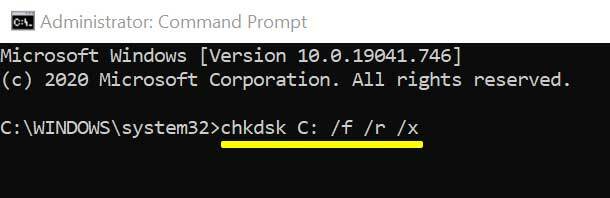
chkdsk C: / f / r / x
- התהליך עשוי להימשך זמן מה, תלוי בגודל הדיסק.
- לאחר שתסיים, אתחל מחדש את המחשב.
פתק: להלן הפרמטרים לפקודה זו הם כדלקמן:
- אפשרות / f תנסה לתקן שגיאות אם תימצא.
- / r אפשרות תאתר עבור מגזרים רעים והתאוששות כל מידע קריא.
- אפשרות / x תאלץ להוריד את עוצמת הקול שאתה עומד לבדוק לפני שתתחיל סריקה של כלי השירות.
- אם ה C: הכונן נמצא בשימוש, אתה יכול להקליד י כדי להפעיל סריקה כאשר המחשב שלך מופעל מחדש.
זהו זה, חבר'ה. אנו מניחים שמצאת מדריך זה שימושי. לשאלות נוספות, תוכל להגיב למטה.


![הורד רמיקס לתחייה ב- Lenovo P2 מבוסס 9.0 פאי [RR 7.0]](/f/4e389bf2b990bd578492d662afb79f4d.jpg?width=288&height=384)
